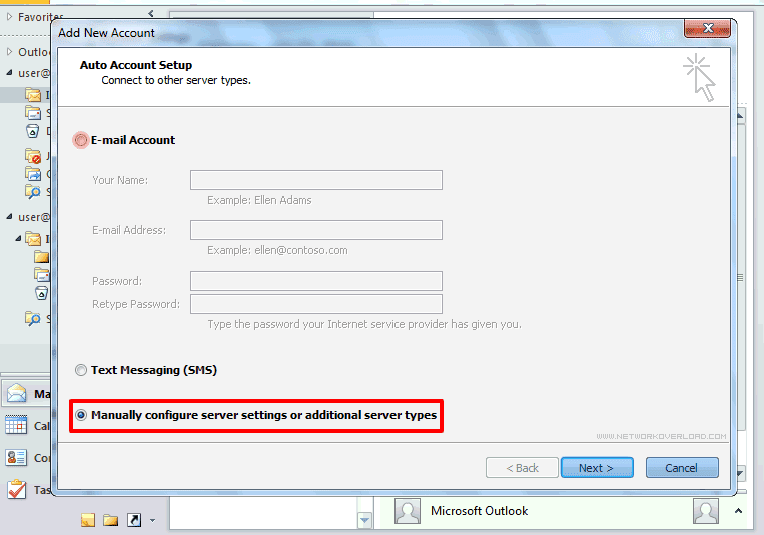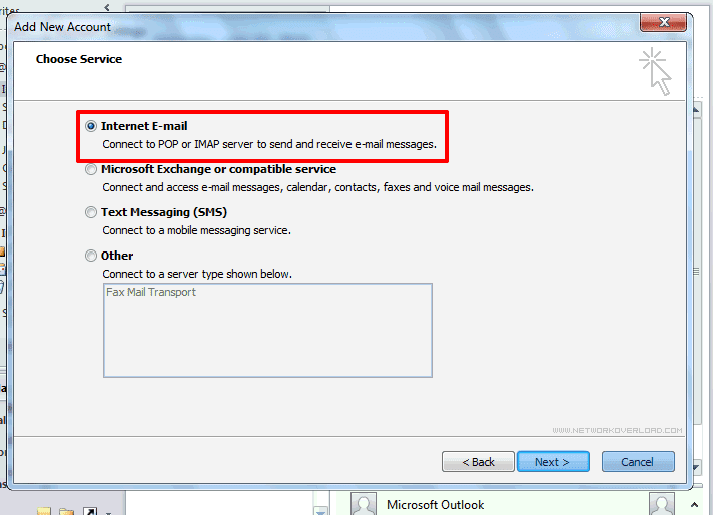Configurar Gmail no Outlook 2010 é fácil, basta seguir o nosso passo a passo abaixo para saber como:
Após ter configurado o serviço de emails do Google Apps (G Suite) para seu domínio no painel de controle, em seguida, configure o Outlook adicionando uma nova conta no menu “Arquivo”.
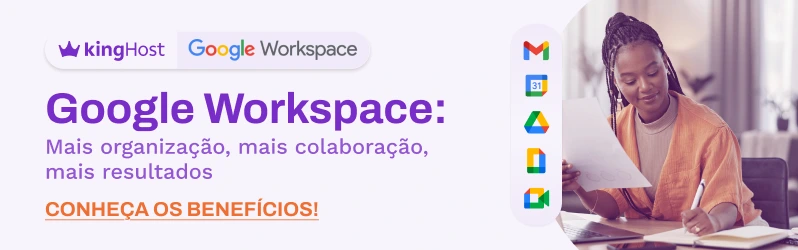
Passo a passo para configurar Gmail no Outlook
Logo após selecionar a configuração de uma nova conta, escolha a opção de configurar manualmente os ajustes da conta.
Então, selecione a opção “Internet E-mail“.
Em seguida, na janela de configurações da conta:
>> Na parte de “User Information” (Informações do Usuário), no campo de endereço de email insira o nome do email completo o qual quer configurar;
>> Em “Server Information“, utilizando IMAP, preencha os seguintes campos como:
Incoming mail server (Servidor de Entrada): imap.gmail.com
Outgoing mail server (SMTP): smtp.gmail.com
>> Em “Logon Information” (Informações de Logon):
User Name: o email completo (com “@dominio”)
Password: a senha do respectivo email
Após preencher estes dados, acesse a opção “More Settings” (Mais Configurações);
>> Dentro de “Mais Configurações” na aba “Avançado“:
Porta do IMAP: 993
Tipo de Criptografia: SSL
Porta do SMTP: 465
Tipo de Criptografia: SSL
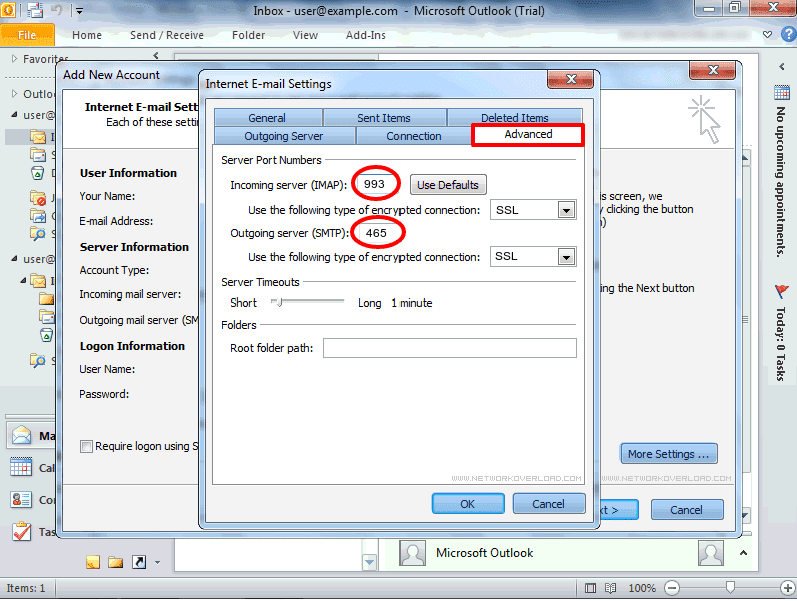
>> Dentro de “Mais Configurações” na aba “Outgoing server” (Servidor de Saída):
Marque as opções “Meu servidor de saída (SMTP) requer autenticação” e “Usar as mesmas configurações do servidor de entrada“;
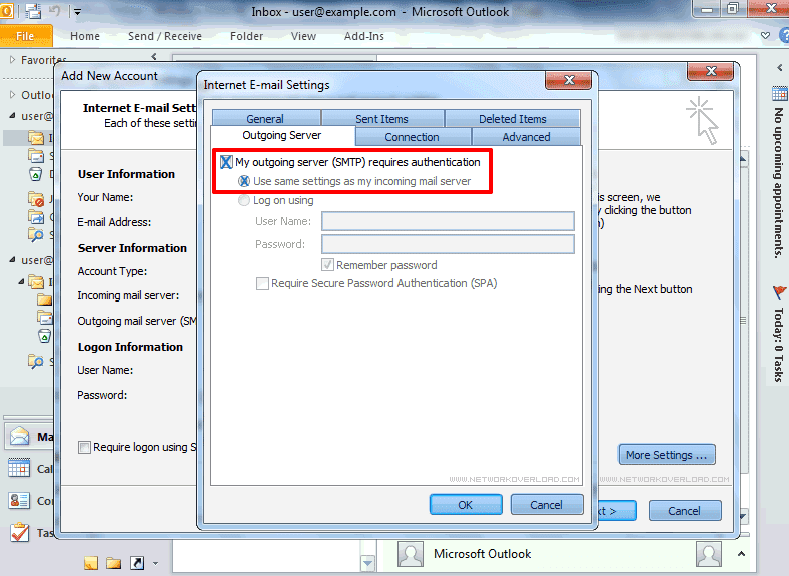
Feito! Procedimento de configurar Gmail no Outlook concluído com sucesso 😀